Philips 42PF9641D: Приложение 1 — Обновление программного обеспечения портативного устройства памяти ТВ Philips PУC
Приложение 1 — Обновление программного обеспечения портативного устройства памяти ТВ Philips PУC: Philips 42PF9641D
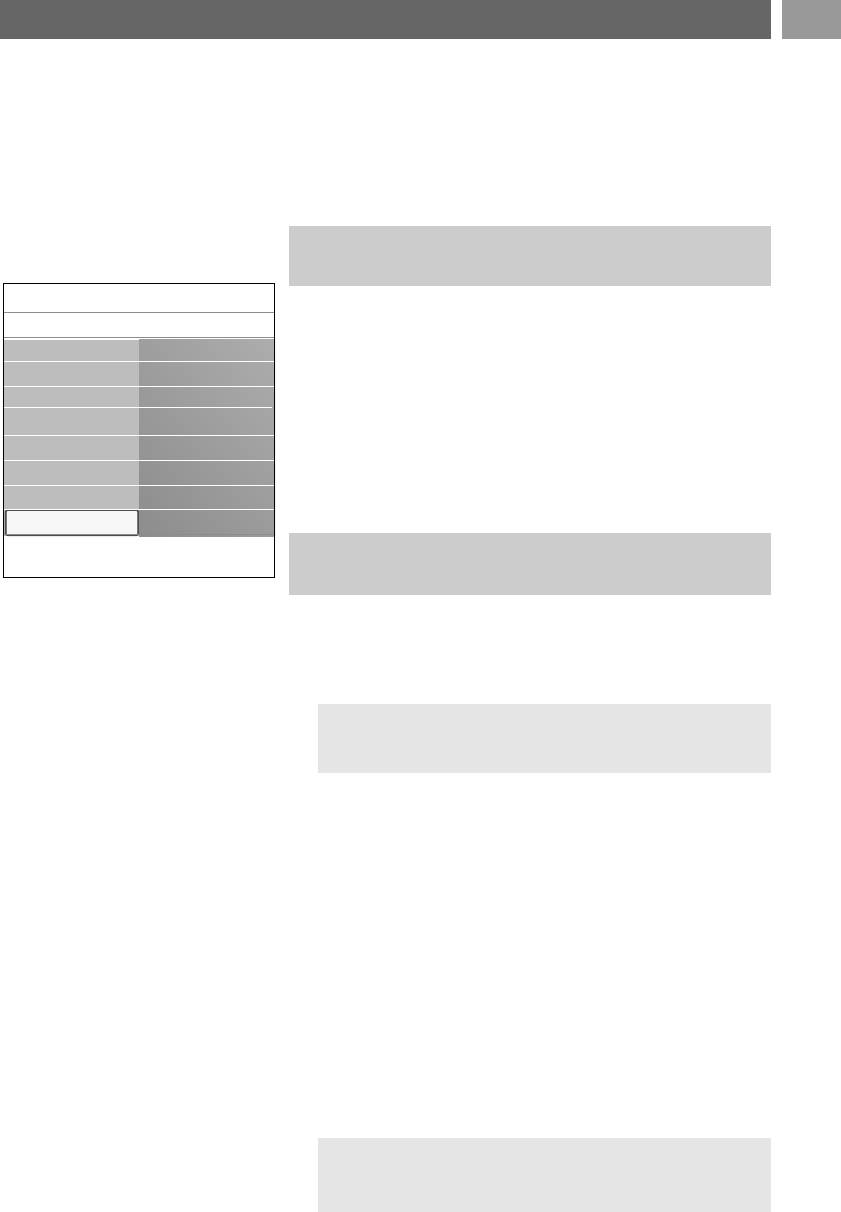
Приложение 1 — Обновление программного обеспечения портативного устройства памяти ТВ Philips
PУC
Введение
Philips постоянно работает над совершенствованием
своей продукции и хочет, чтобы техника приносила
пользу даже после того, как вы ее купили. Таким образом
это позволяет модернизировать ваш ТВ используя флэш-
память с разъемом USB (не прилагается к ТВ).
Bы можете выполнить процедуру модернизации
самостоятельно.
Проверка версии программного обеспечения
телевизора
Meню тeлeвиз.
Перед началом процедуры обновления программного
Уcтaнoвкa
обеспечения рекомендуется проверить, какое программное
Oбнoвлeниe пp..
обеспечение установлено на телевизоре.
.............
Инфo oб ycтaн…
Kaнaлы
Лoкaльныe oбн..
1. Выберите
Обновление прогр. обеспечения в меню
телевизора, в пункте Установка.
Pyчнaя ycтaнoвкa..
Извeщeниe
2. Нажмите кнопку перемещения курсора вправо.
Пpeдпoчтeния
> Меню Oбновление прогр. обеспечения
Пoдключeния
перемещается на левую панель.
Deкoдep
3. Выберите Инфо об установл.прогр.обеспеч. для
просмотра версии и описания установленного
Зaвoдcкиe уcтaн...
программного обеспечения.
Oбнoвлeниe пp...
Подготовка портативного устройства памяти для
Info
обновления программного обеспечения
Что вы желаете сделать?
- персональный компьютер с выходом в Интернет;
- программа-архиватор, поддерживающую формат ZIP
(например, WinZip для Windows);
- карта памяти USB, лучше пустая.
Примечание: поддерживаются только устройства
памяти с файловой системой FAT (DOS
форматирование).
Новое программное обеспечение может быть
загружено с веб-сайта
www.philips.com/support.
1. Подключите флэш-память к компьютеру,
подключенному к Интернету.
2. Зайдите на
www.philips.com/support.
3. Выберите страну или язык (Choose Country or
Area/Language).
4. Введите номер модели.
5. В разделе
Результаты поиска кликните на номер
модели.
6. Под ссылкой
Пoддepжкa пpoдyктoв кликните на
Программное обеспечение и драйверы.
7. Кликните на
Файл программного обеспечения.
8. Кликните на стрелку
Загрузить в верхнем левом углу
экрана.
9. Сохраните последнюю версию ПО на компьютер.
10. Дважды кликните на зазипованный файл и скопируйте
файл «autorun.upg» в корневую директорию флэш-
памяти.
Примечание: используйте обновления
программного обеспечения только с сайта
www.philips.com/support.
57
Оглавление
- О данном руководстве пользователя РУС
- РУС Те хника безопасности
- Начало работы PУC
- РУС Начало работы (Продолжение)
- РУС
- РУС Использование пульта дистанционного управления RC4401 (Продолжение)
- Использование кнопки OPTION PУC
- PУC Введение. Цифровое телевидение
- Первоначальная установка (Продолжение) PУC
- PУC Первоначальная установка (Продолжение)
- Перемещение по меню PУC
- PУC Перемещение по меню (продолжение)
- Использование меню настройки телевизора PУC
- PУC Использование меню настройки телевизора
- Настройка параметров меню Изображение PУC
- PУC Настройка параметров меню Изображение (Продолжение)
- Настройка параметров меню Изображение (Продолжение) PУC
- PУC Настройка параметров меню Звук
- Настройка параметров меню Звук (Продолжение) PУC
- PУC Применение подсветки Ambilight
- Применение подсветки Ambilight (Продолжение) PУC
- PУC Применение подсветки Ambilight (Продолжение)
- Настройка параметров меню Возможностей PУC
- PУC Настройка параметров меню возможностей (Продолжение)
- Настройка параметров меню возможностей (Продолжение) PУC
- PУC Настройка параметров меню возможностей (Продолжение)
- Выбор и сохранение телеканалов PУC
- PУC Выбор и сохранение телеканалов (Продолжение)
- Выбор и сохранение телеканалов (Продолжение) PУC
- PУC Перестановка нумерации каналов
- Установка предпочтений PУC
- PУC Выбор варианта подключений
- Сброс заводских установок PУC
- PУC Создание списка избранного
- Создание списка избранного (Продолжение) PУC
- PУC Электронный гид передач
- Обозреватель мультимедиа PУC
- PУC Обозреватель мультимедиа (Продолжение)
- Обозреватель мультимедиа (Продолжение) PУC
- PУC Телетекст
- Телетекст (Продолжение) PУC
- PУC Телетекст (Продолжение)
- Выполнение видео и аудио подключений PУC
- PУC Выполнение видео и аудио подключений — Обзор боковой панели
- Выполнение видео и аудио подключений — Обзор задней панели PУC
- PУC Подключение видеомагнитофона или устройства записи DVD
- Подключение двух видеомагнитофонов или видеомагнитофона и устройства записи DVD PУC
- PУC
- Подключение DVD проигрывателя, спутникового ресивера или кабельной приставки PУC
- Подключение компьютераPУC
- Подключение усилителя домашнего кинотеатра PУC
- PУC Использование слота общего интерфейса
- Выбор подключенного устройства PУC
- PУC Кнопки управления аудио- и видеоустройствами
- Поиск и устранение неисправностей PУC
- PУC Поиск и устранение неисправностей (Продолжение)
- Приложение 1 — Обновление программного обеспечения портативного устройства памяти ТВ Philips PУC
- PУC Приложение 1 (Продолжение)
- Приложение 1 (Продолжение) PУC
- PУC Приложение 2 – Формат слайд-шоу с фоновым музыкальным сопровождением ТВ Philips
- Приложение 2 (Продолжение) PУC
- PУC Приложение 3 – ТВ Philips – О работе цифровых фотокамер и устройств USB
- PУC
- PУC Алфавитный указатель
- Утилизация PУC



